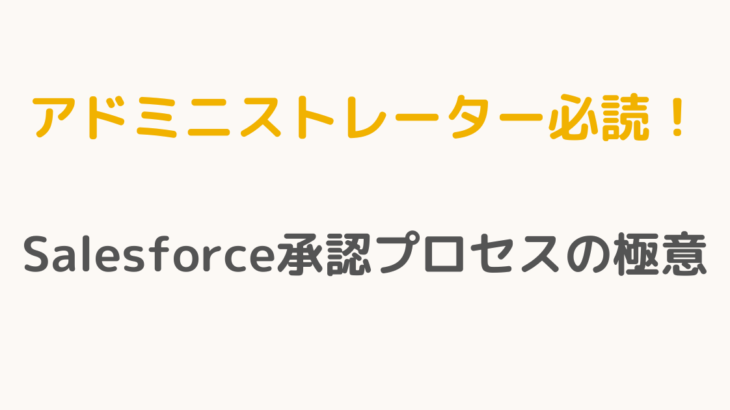みなさん、こんにちは!
Salesforceエンジニアの森川です。
今回のテーマは、Salesforceの「承認プロセス」です。
承認プロセスの概要から、その重要性、そして設定方法まで、実践的な視点を交えて解説していきます。
承認プロセスとは?
1. 承認プロセスの定義
Salesforceの承認ルールは、特定の基準や条件に基づいてレコード(例:リード、ケース、カスタムオブジェクトなど)が事前に設定されたワークフローを通じて、自動的に承認プロセスに進むようにする機能です。
これにより、ビジネスプロセスにおける重要な決定やステップが自動化され、組織全体の業務フローが効率化されます。
たとえば、営業契約の承認プロセスにおいて、一定の金額を超える契約は上級管理職の承認を必要とする設定が可能です。
2. 承認プロセスのメリット
承認プロセスの標準化
承認ルールを使用することで、承認プロセスが一貫して実行されます。
これにより、手続きのばらつきが減り、全員が同じ基準で業務を遂行することができます。企業内の各部門や担当者がそれぞれ異なる基準で承認を行うと、プロセスの一貫性が失われるリスクがあります。しかし、承認ルールによって統一された基準が設定されることで、全ての承認が同じルールに従って行われるようになります。
この標準化は、企業のガバナンスと内部統制の強化に直結します。
時間とコストの削減
自動化された承認プロセスにより、手動での承認作業にかかる時間とコストが削減されます。
従業員は手間のかかる手続きから解放され、より生産的な業務に集中することができます。手動での承認作業は、時間がかかるだけでなく、エラーの原因にもなります。承認ルールを設定することで、これらの手間を省き、承認プロセスが迅速かつ正確に進行します。例えば、営業チームは契約の承認を迅速に行うことで、より早く契約を締結し、売上の増加につなげることができます。
透明性と追跡性の向上
承認ルールにより、誰がいつどのように承認を行ったかの履歴が記録されます。
これにより、承認プロセスの透明性が向上し、必要に応じて監査やレビューが容易に行えます。全ての承認履歴が詳細に記録されるため、問題が発生した場合の原因追求が容易になります。また、承認の過程が透明であることは、関係者全員に対して信頼感を与えます。
3. 承認ルールのやり方
1. 承認ルールの設定
設定画面表示
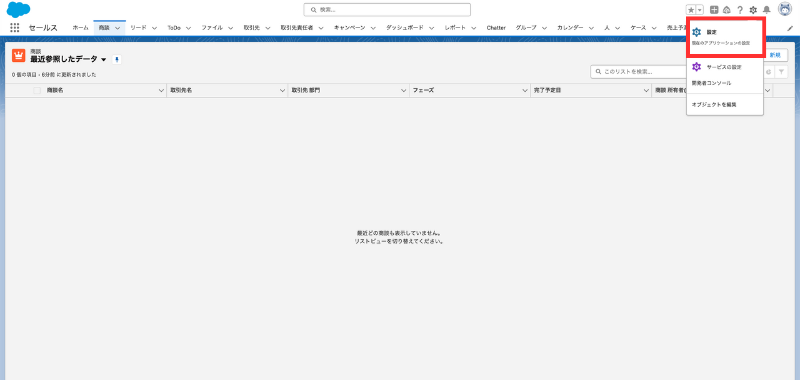
今回は、事前に承認申請用のカスタムオブジェクトを作成しております。
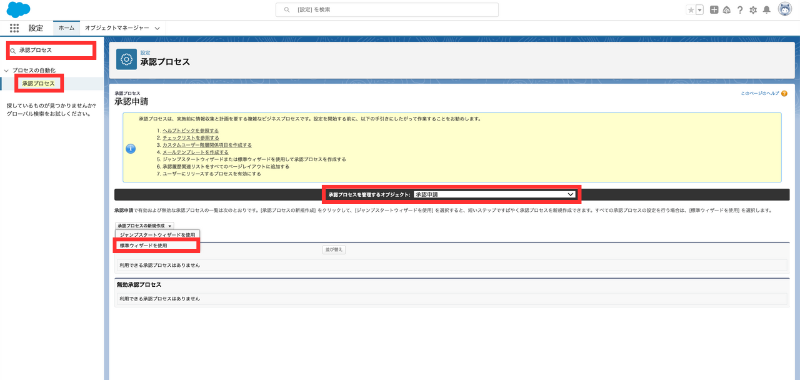
承認プロセス名を入力しましょう。
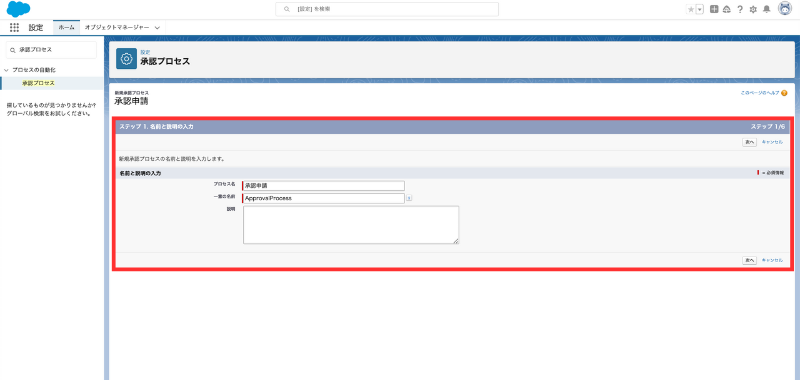
条件設定
承認申請の対象となるレコードを設定します。
今回は、株式会社〇〇に所属するユーザーを対象にしているので、値を”〇〇”にしております。
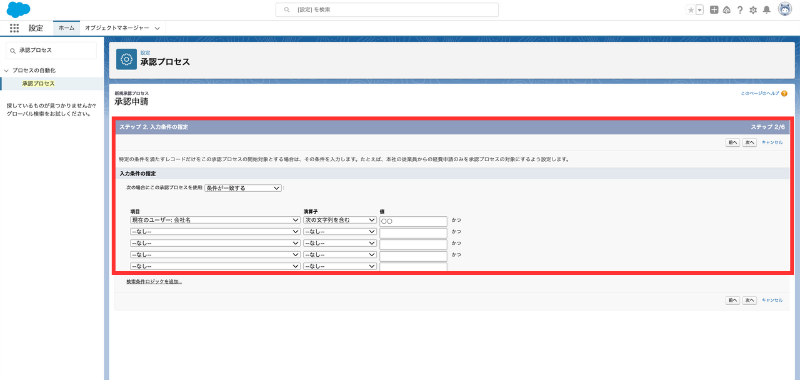
今回は、承認者をマネージャーに設定します。
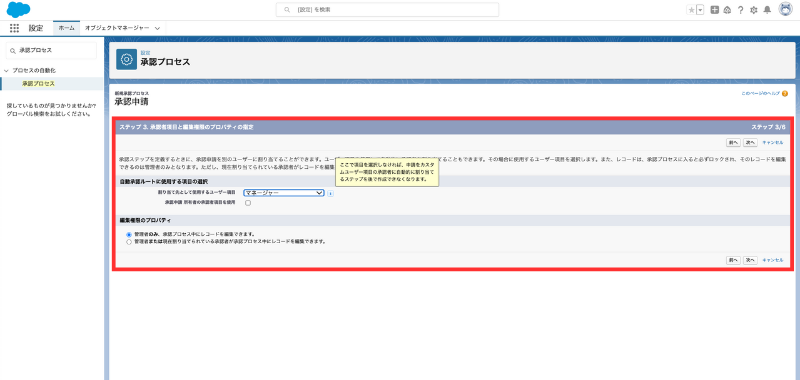
承認者に特定のメールを送る際は、メールテンプレートを設定します。
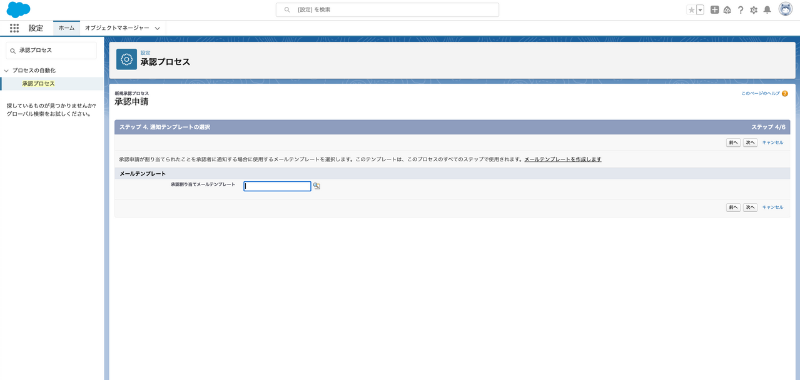
承認申請時に表示させたい項目を選択します。
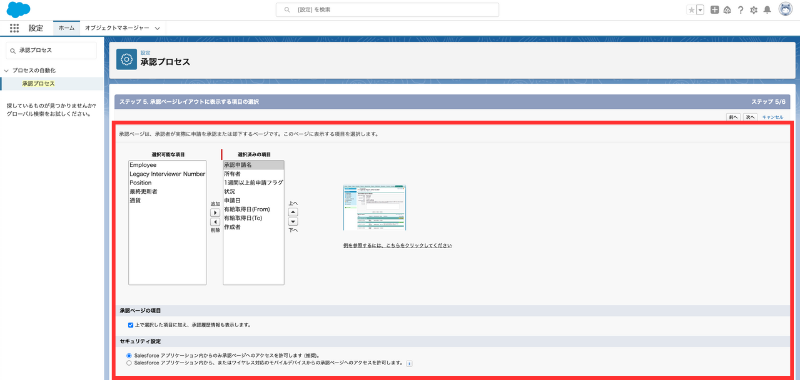
申請者を限定します。
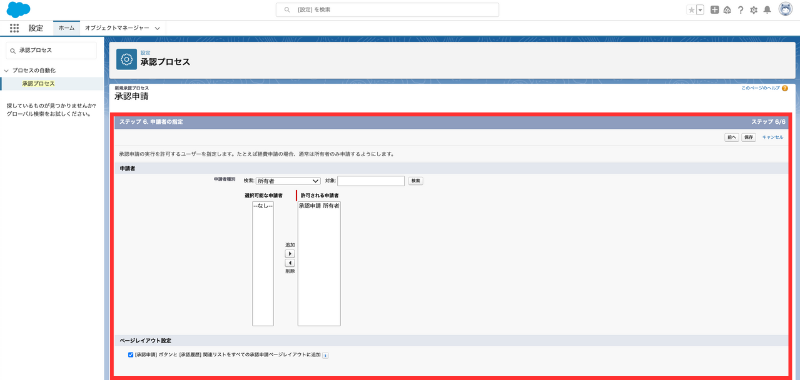
承認ステップ設定
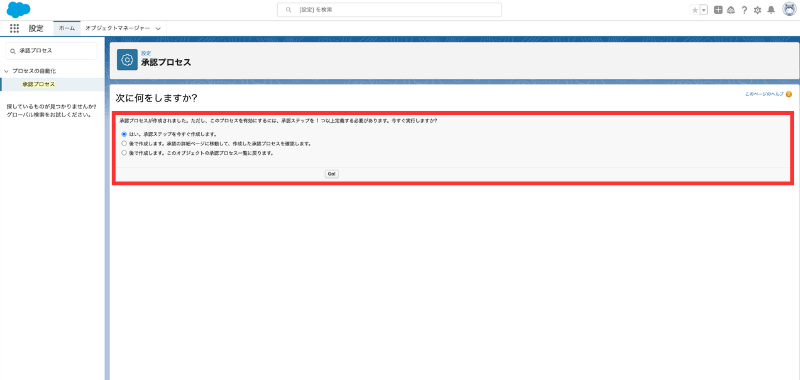
ステップ名を入力しましょう。
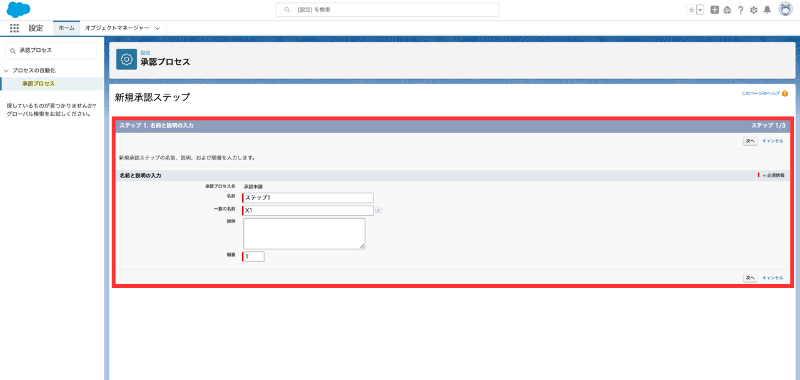
ステップの条件設定
今回は、有給休暇取得日から1週間以上前に申請されたレコードは、自動でレコードを承認させます。
一方で、有給休暇取得日から1週間を満たない申請されたレコードは、マネージャー判断を仰ぐ設定にします。
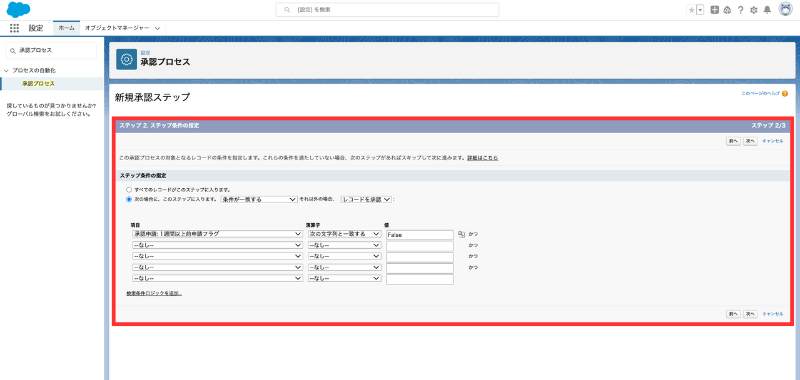
今回は、申請者のマネージャーを設定します。
※ユーザーにマネージャーの設定を追加していない場合は、エラーとなりますので、事前に設定していることを確認しましょう。
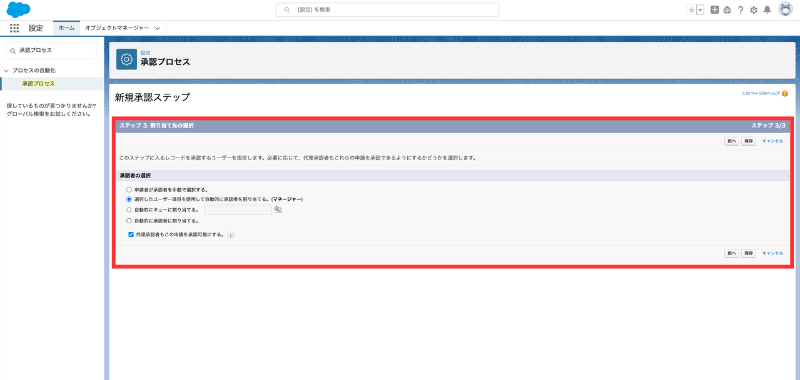
承認後のアクション設定
今回は、承認後に、項目自動更新を設定します。
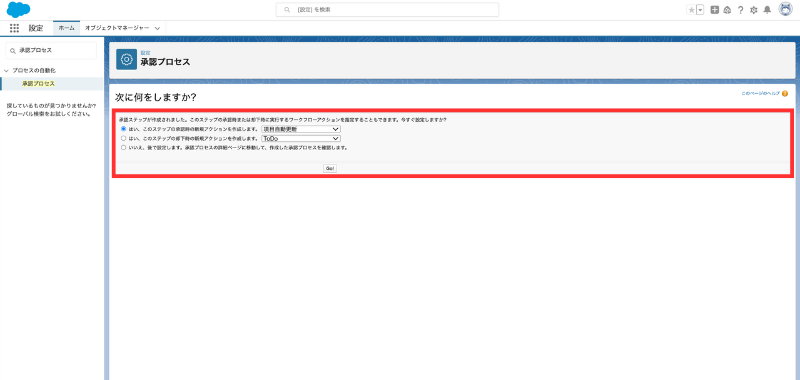
レコードの項目を”承認済み”にする設定をして、完成です。
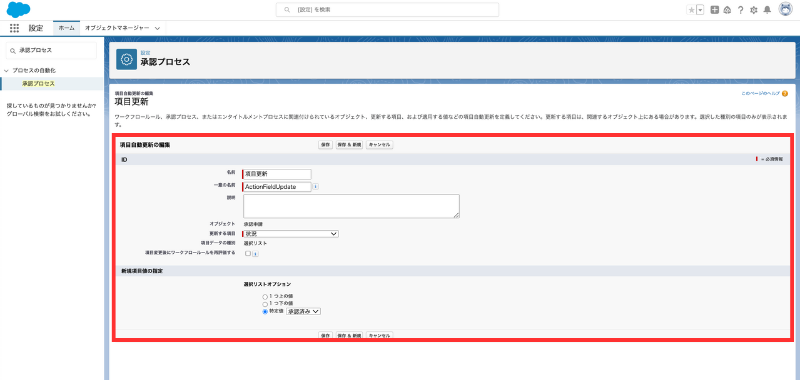
承認申請有効化
有効化ボタンをクリックして、承認プロセスを起動させます。
※有効化ボタンをクリックすることを忘れると、起動しないので、ご注意ください。
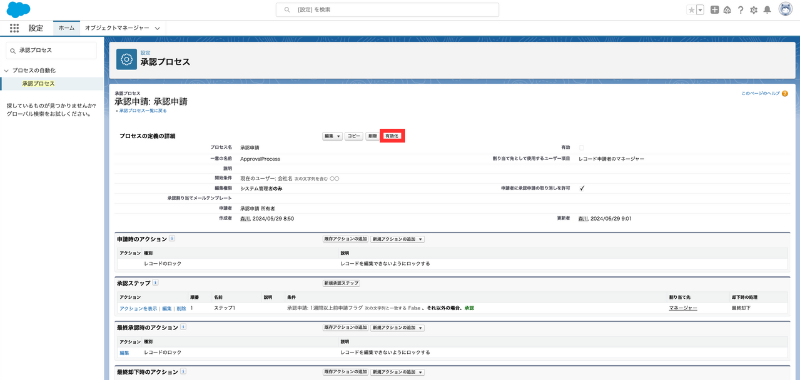
OKをクリックします。
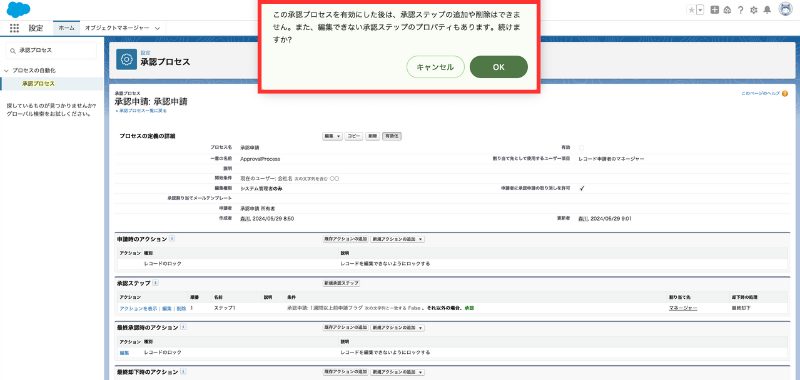
完成
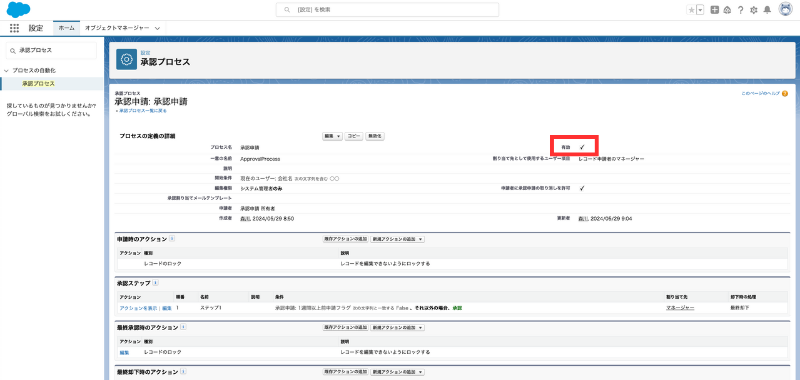
2. 動作確認
承認申請レコード作成
アプリケーションランチャーより、該当の承認申請を呼び出し、新規ボタンをクリックしてレコードを作成します。
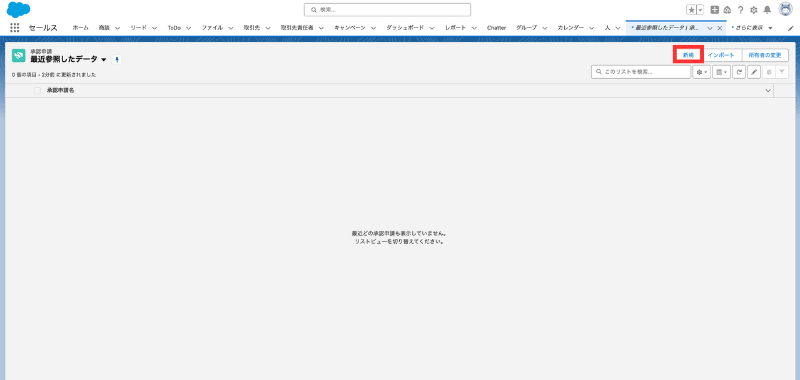
まずは、有給休暇取得日から1週間以上前に申請されたレコードを作成します。
このレコードでは、自動で承認されることが想定されます。
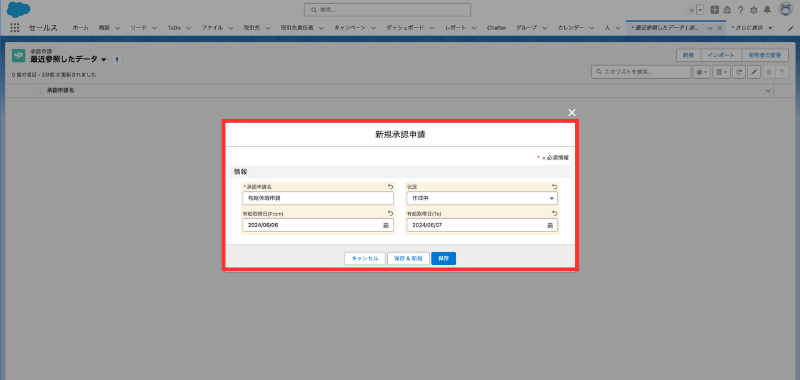
承認申請
承認申請ボタンをクリックしましょう。
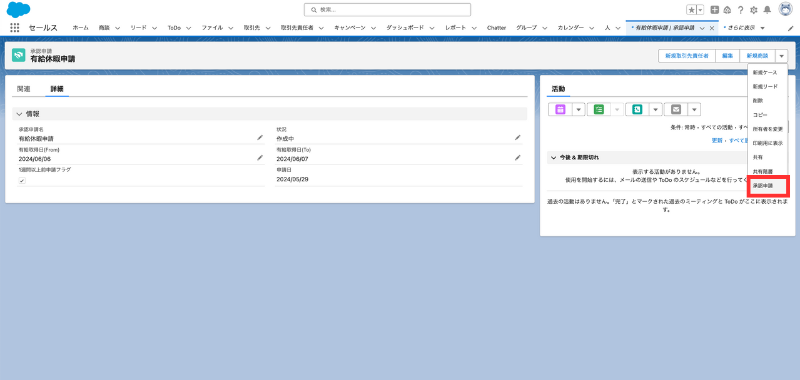
承認(ケース1)
想定通り、有給休暇取得日から1週間以上前に申請されたレコードなので、自動承認されました。
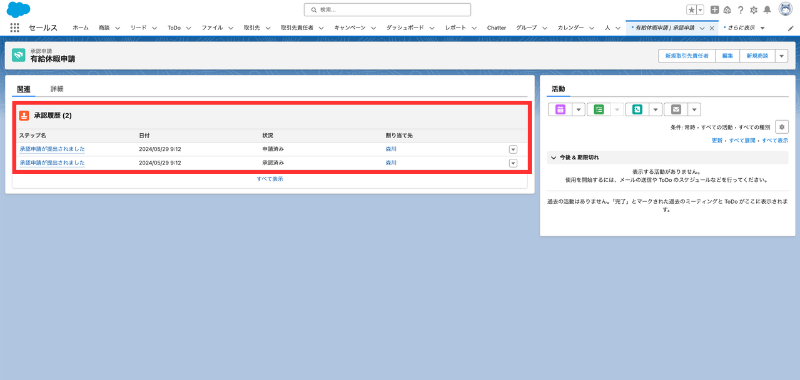
続いて、有給休暇取得日から1週間を満たないレコードを作成し、先ほど同様に申請をします。
このレコードでは、マネージャーが承認することが想定されます。
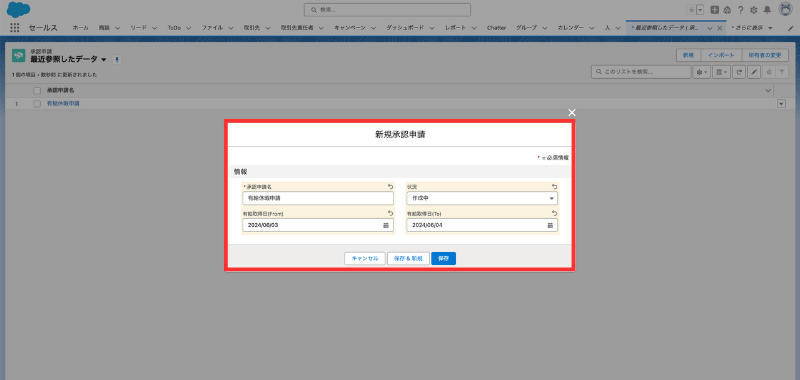
申請されたことがメールで届きました。
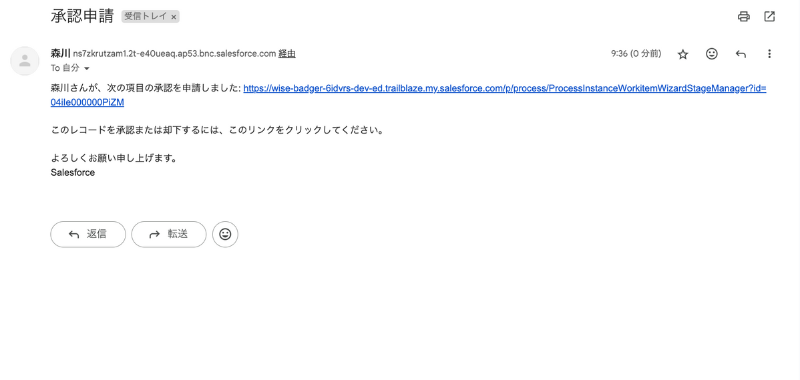
承認(ケース2)
承認ボタンをクリックします。
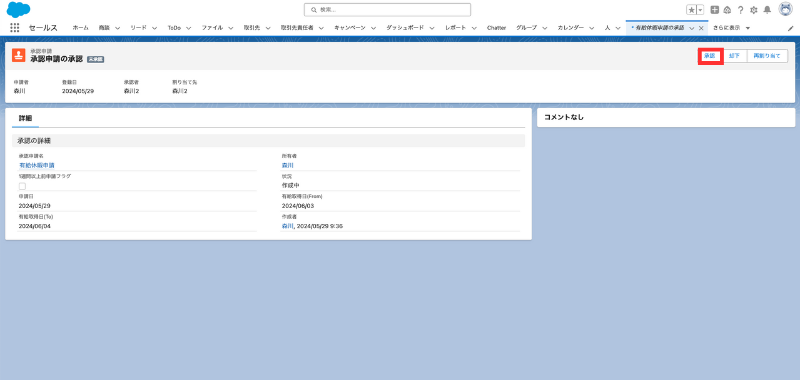
レコードが承認されました。
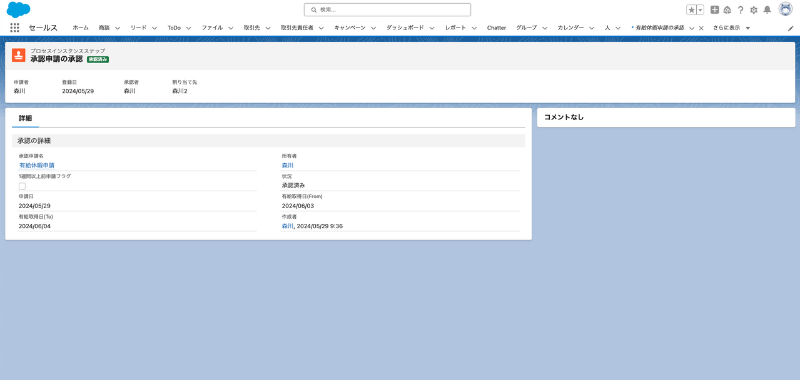
承認履歴を確認して、承認済みになることを確認しました。
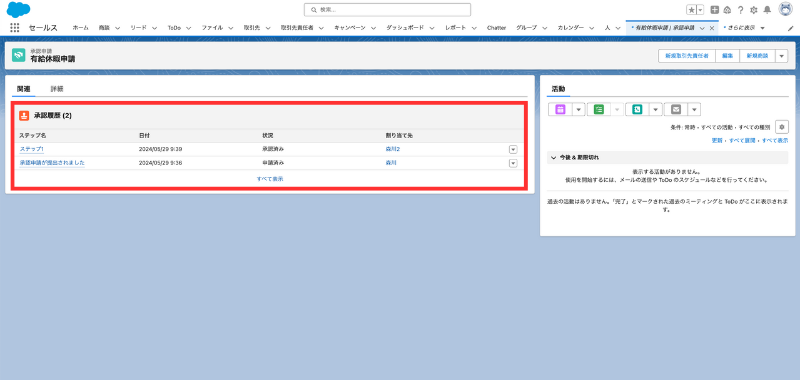
※補足情報
申請者の方々は、今自分が申請したレコードが、どの状況なのか確認ができます。
また、承認者の方々は、状況に応じたレポートを一覧化しておくと、タスク漏れがなくなります。
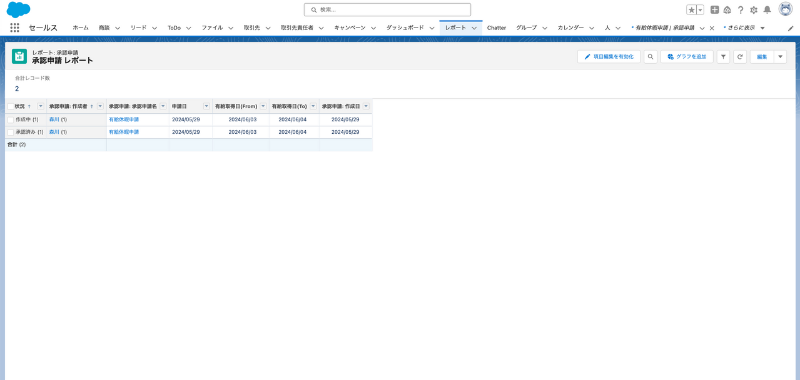
4.まとめ
いかがでしたでしょうか。
この記事を通じて、Salesforceの承認プロセスの設定基本、そのメリット、実際の設定方法についての理解を深めることができたと思います。
承認プロセスは、企業内の重要な決定や手続きを標準化し、効率化するための強力なツールです。この記事では、承認プロセスの標準化、時間とコストの削減、透明性と追跡性の向上という三つの主要なメリットを記載し、承認プロセスの設定方法を詳しく解説しました。
今回は、非常にシンプルな設計でしたが、Todo作成、項目自動更新、アウトバンドメッセージ、レポートなどの機能を組み合わせることによって、より複雑で高難度のワークフローを構築することができます。
様々な組み合わせを試して、業務効率化を図りましょう。
5. お問い合わせ
現在Salesforceを効果的に活用できていない企業様や、これからSalesforceの導入を検討している企業様で、設定や運用、保守に関するサポートが必要な場合は、ぜひお気軽にご相談くださいませ!